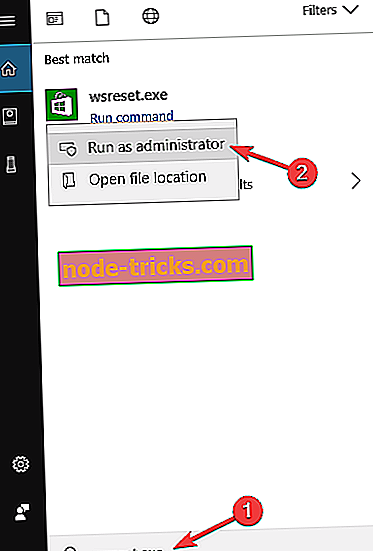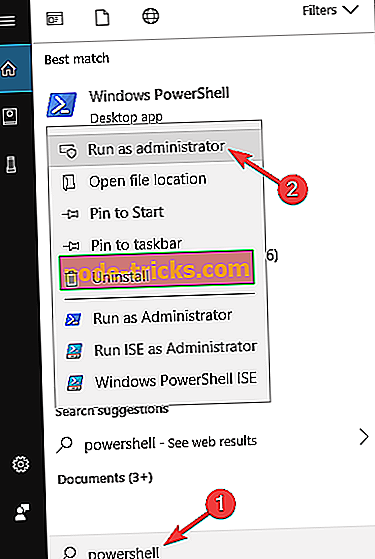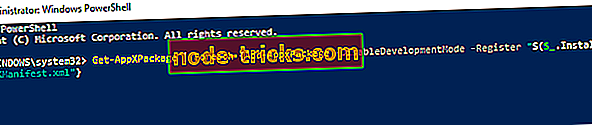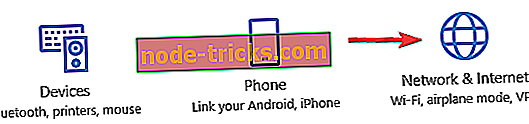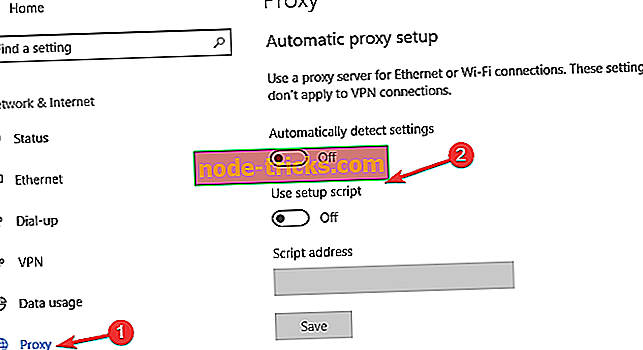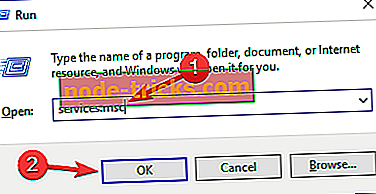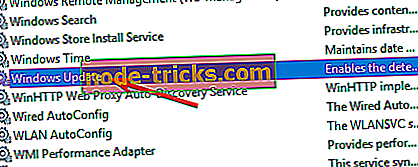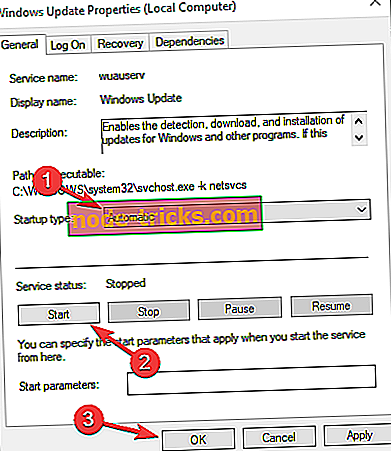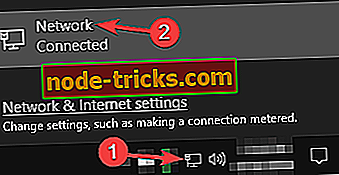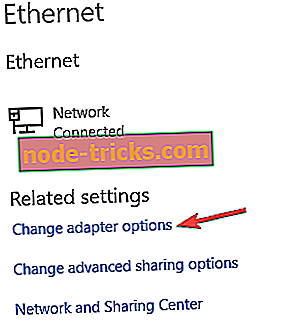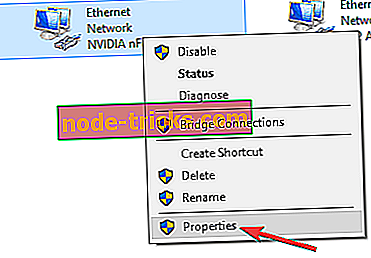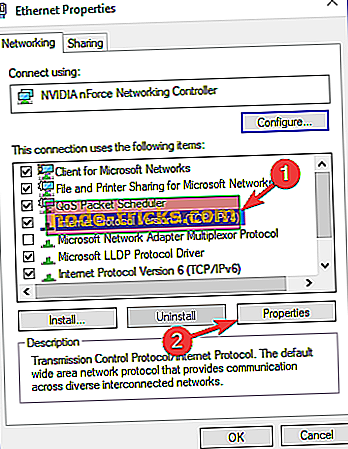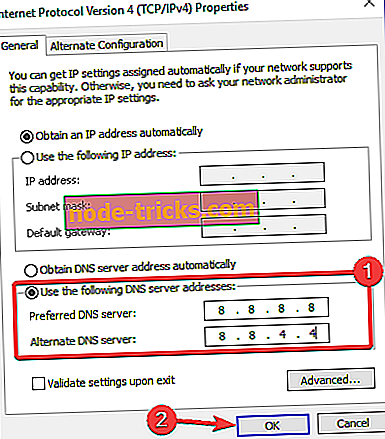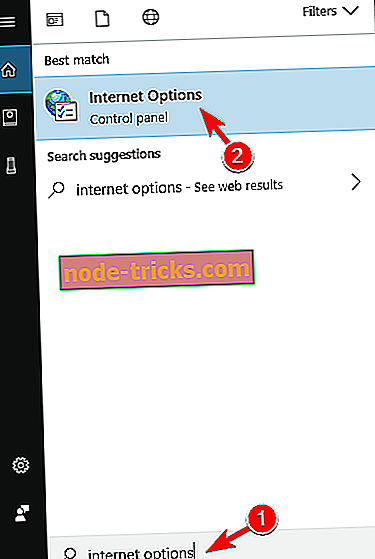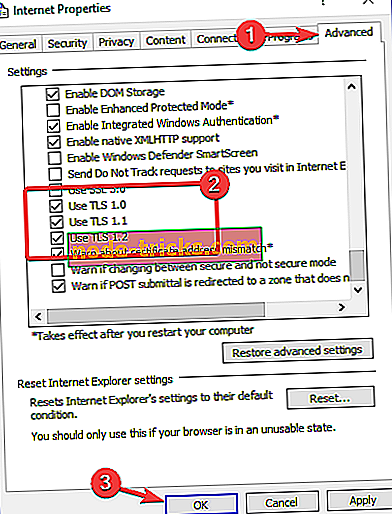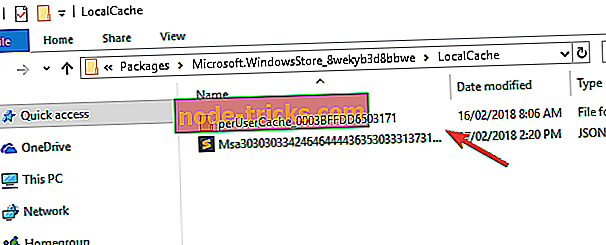Tam Düzeltme: Sunucu Windows 10'da '0x80072F05' Hatası Tökezledi
Windows 10 her türlü şaşırtıcı özelliği getirdi, ancak tüm yeni özelliklerine ve geliştirmelerine rağmen, zaman zaman ortaya çıkabilecek bazı sorunlar var. Kullanıcıların aldığı hatalardan biri Sunucu tökezledi Hata kodu 0x80072F05, bu yüzden hadi bu sorunu nasıl çözeceğimize bakalım.
Sunucu Hata Kodu Tökezlediğinde Ne Yapmalı 0x80072F05 Oluşur
Tökezledi sunucu, Windows Mağazası kullanmanızı engelleyen can sıkıcı bir hata olabilir. Bu hatadan bahsedersek, kullanıcılar bu sorunla ilgili şu problemleri bildirdi:
- 80072ee7 Windows 10 Mağazası - Birçok kullanıcı Windows Mağazası kullanırken 80072ee7 hatası bildirdi. Ancak, çözümlerimizden birini kullanarak bunu düzeltebilmelisiniz.
- Windows Mağazası önbelleği zarar görmüş olabilir - Bazen Windows Mağazası önbelleğiniz zarar görmüşse bu hata görünebilir. Ancak, önbelleği manuel olarak silerek sorunu çözebilirsiniz.
- Sunucu tökezlediyor sayfa yüklenemedi - Bu, bu hatanın başka bir varyasyonudur ve bununla karşılaşırsanız, virüsten koruma yazılımınızı devre dışı bırakmayı denediğinizden emin olun ve yardım edip etmediğini kontrol edin.
- Sunucu tökezledi 0x8000ffff - Bazen bu hata kodu Windows Mağazasını kullanmaya çalışırken ortaya çıkabilir. Bu durumda, proxy’yi devre dışı bırakmayı deneyin ve bunun yardımcı olup olmadığını kontrol edin.
- Windows 10 Mağazası sunucuya bağlanamıyor - Bu sorunu yaşıyorsanız, Windows Mağazası uygulamalarınızı yeniden kaydetmeyi denemek isteyebilirsiniz. Birkaç kullanıcı bu çözümün kendileri için çalıştığını bildirdi, bu yüzden denediğinizden emin olun.
- Sunucu, Windows Mağazası'nı engelledi - Bu, Windows Mağazası'nda nispeten yaygın bir sorundur ve düzeltmek için, gerekli hizmetlerin çalışıp çalışmadığını kontrol ettiğinizden emin olun.
Bu hata genellikle Windows Mağazası'na erişmeye çalıştığınızda oluşur, ancak kullanılabilir birçok çözüm vardır.
Bu konuda bilmeniz gereken ilk şey, bazen Windows Mağazası'nda dahili sorunlar olabileceğidir, bu nedenle en iyi çözüm bir süre beklemek ve sorunun çözülüp çözülmediğini görmek için sayfayı yenilemektir. Ek olarak, güncellemeleri bu tür dahili sorunlara yönelik düzeltmeler sunduğundan, Windows'u güncel tutmak her zaman iyidir. Ayrıca, Windows Mağazası ile ilgili sorunlarınız varsa, virüsten koruma yazılımınızı geçici olarak devre dışı bırakmak ve yeniden denemek isteyebilirsiniz.
1. Çözüm - Antivirüsünüzü kontrol edin
Bilgisayarınızı kötü amaçlı yazılımlardan korumak istiyorsanız virüsten koruma kullanmak önemlidir. Bununla birlikte, bazen virüsten koruma ayarlarınız ağ bağlantınızı etkileyebilir. Bu sorunu çözmek için virüsten koruma ayarlarınızı kontrol etmeniz ve ağ bağlantınıza müdahale edebilecek herhangi bir ayarı devre dışı bırakmanız önerilir.
Avast kullanıcıları, bu sorunu çözmek için Güvenlik Duvarı ayarlarında İnternet Paylaşma Modunu etkinleştirmeleri gerektiğini bildirdi, bu yüzden bunu yaptığınızdan emin olun. Bu özelliği bulamazsanız veya sorun devam ederse, farklı bir virüsten koruma çözümüne geçmeyi düşünebilirsiniz.
Piyasada birçok büyük antivirüs çözümü var, ancak şu anda en iyisi Bitdefender, BullGuard ve Panda Antivirus'dür, bu nedenle bu sorunu yaşıyorsanız, antivirüsünüzü bu araçlardan biriyle değiştirmenizi ve bunun çözülüp çözülmediğini kontrol etmenizi öneririz. sorun.
2. Çözüm - Saatinizi ve tarihinizi ayarlayın
Bu biraz basit geliyor, ancak bazen bir nedenden dolayı saat ve tarihiniz doğru değilse, Windows Mağazası size bu hatayı verirse, en basit çözüm sadece saatinizi ve tarihinizi kontrol etmek ve doğru olup olmadığına bakmaktır. Birçok kullanıcı bu çözümün kendileri için çalıştığını bildirdi, bu yüzden denemenizi önemle tavsiye ediyoruz.
3. Çözüm - Windows Mağazası önbelleğini temizleme
Bu basit bir çözümdür, önbelleği temizlemek için tek bir uygulamayı çalıştırmanız yeterlidir. Aşağıdakileri yapın:
- Arama çubuğunda WSReset.exe yazın ve sağ tıklayıp Yönetici olarak çalıştır'ı seçerek yönetici olarak çalıştırın .
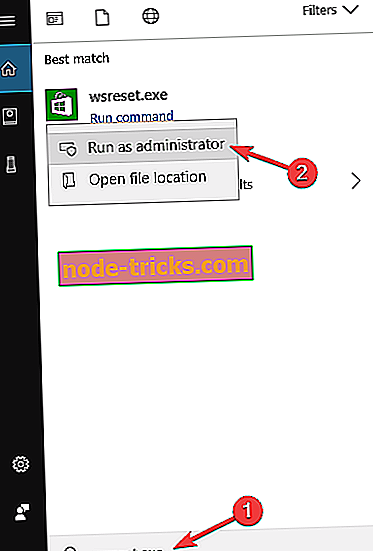
- Windows Mağazası açılacak ve Mağaza için önbellek temizlendi diyen bir mesaj alacaksınız . Artık uygulamalar için Mağazaya göz atabilirsiniz .
Önbelleği temizledikten sonra, sorunun çözülüp çözülmediğini kontrol edin.
4. Çözüm - Windows Mağazası Uygulamalarını Yeniden Kaydedin
- Arama çubuğuna Powershell yazın ve listeden Windows PowerShell'i seçin, sağ tıklayın ve Yönetici olarak çalıştır'ı seçin.
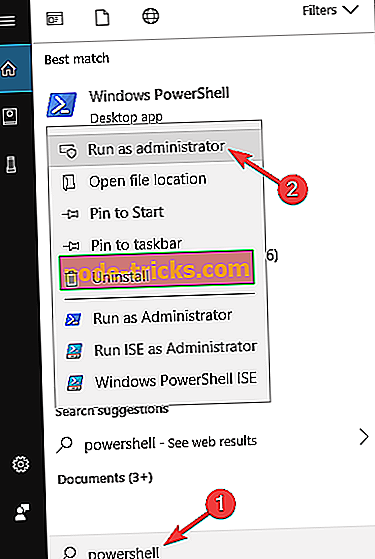
- PowerShell açıldığında aşağıdaki komutu yazıp Enter tuşuna basın :
- Get-AppXPackage | Foreach {Add-AppxPackage -DisableDevelopmentMode -Register “$ ($ _. InstallLocation) \ AppXManifest.xml”}
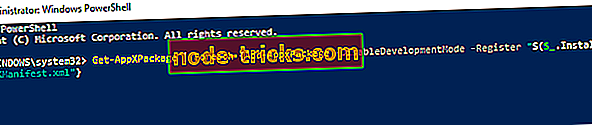
- Get-AppXPackage | Foreach {Add-AppxPackage -DisableDevelopmentMode -Register “$ ($ _. InstallLocation) \ AppXManifest.xml”}
- İşlem tamamlandığında bilgisayarınız yeniden başlatılır.
5. Çözüm - Proxy'yi devre dışı bırakın
Pek çok kullanıcı çevrimiçi gizliliğini korumak için proxy kullanıyor, ancak proxy sunucunuz İnternet bağlantınızı engelleyebilir ve sunucunun hataya uğramasına neden olabilir. Bu sorunu çözmek için, Windows 10'unuzdaki proxy'yi devre dışı bırakmanız yeterlidir. Bu oldukça basittir ve aşağıdaki adımları izleyerek yapabilirsiniz:
- Ayarlar uygulamasını açın. Bunu, Windows Key + I kısayoluna basarak hızlı bir şekilde yapabilirsiniz.
- Ayarlar uygulaması açıldığında, Ağ ve İnternet'e gidin.
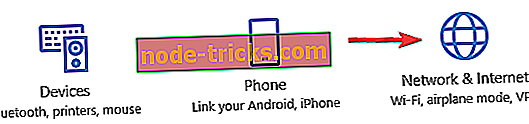
- Soldaki menüde Proxy'yi seçin ve sağ bölmede tüm seçenekleri devre dışı bırakın.
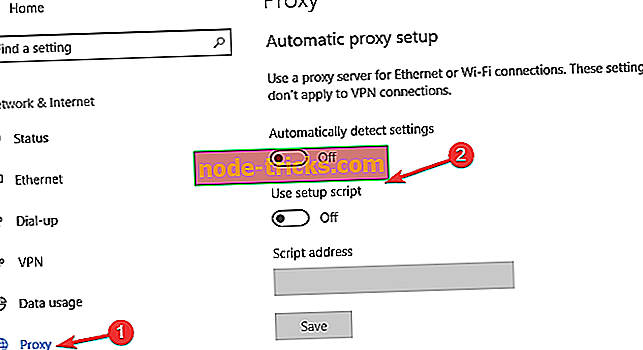
Bunu yaptıktan sonra, sorunun çözülüp çözülmediğini kontrol edin. Çevrimiçi gizliliğinizi hala korumak istiyorsanız, proxy yerine VPN kullanmayı düşünebilirsiniz. Piyasada birçok harika VPN uygulaması bulunmaktadır, ancak CyberGhost VPN en iyi korumayı sunar ve proxy'nin yaptığı gibi Windows Mağazası'na karışmaz, bu yüzden mutlaka deneyin.
4. Çözüm - Gerekli servislerin çalışıp çalışmadığını kontrol edin.
Windows Mağazasını kullanmaya çalışırken sunucu hata mesajı verdi. Sorun, hizmetiniz olabilir. Windows Mağazası düzgün çalışabilmesi için bazı servisler gerektirir ve bir veya daha fazla servis çalışmıyorsa, bu hatayla karşılaşabilirsiniz.
Sorunu çözmek için, gerekli servislerin çalışıp çalışmadığını kontrol etmeniz gerekir. Bunu yapmak için aşağıdaki adımları uygulamanız yeterlidir:
- Windows Key + R tuşlarına basın ve services.msc girin. Şimdi Enter tuşuna basın veya Tamam'ı tıklayın.
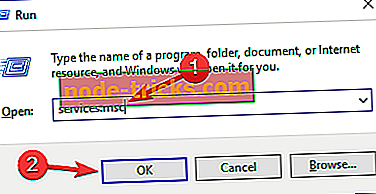
- Hizmetlerin listesi görünecektir. Windows Update hizmetini bulun ve özelliklerini açmak için çift tıklayın.
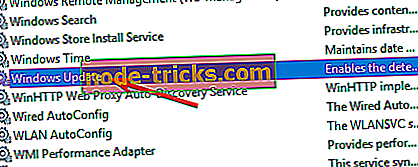
- Başlangıç türünü Otomatik veya Otomatik (Gecikmeli Başlatma) olarak ayarlayın ve hizmeti başlatmak için Başlat'ı tıklayın. Şimdi değişiklikleri kaydetmek için Uygula ve Tamam'a tıklayın.
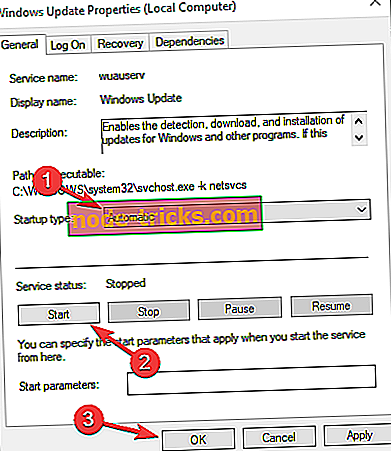
- İsteğe bağlı: Güvenlik Merkezi hizmeti için de önceki adımı tekrarlayın.
Her iki hizmeti de etkinleştirdikten sonra, sorun çözülmelidir ve Windows Mağazası'nı sorunsuz bir şekilde kullanabilirsiniz. Birçok kullanıcı bu çözümün kendileri için sorunu çözdüğünü bildirdi, bu yüzden denemenizi öneririz.
5. Çözüm - DNS'nizi değiştirin
Bazen DNS'niz sorun olabilir ve Sunucu görünmemeye tökezledi . Sorunu düzeltmek için Google’ın DNS’ine geçmeniz önerilir. Bu oldukça basittir ve aşağıdaki adımları izleyerek yapabilirsiniz:
- Sağ alt köşedeki ağ düğmesine sağ tıklayın ve menüden ağınızı seçin.
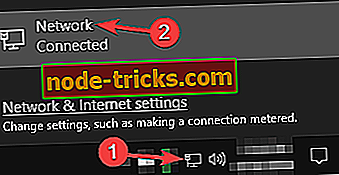
- Şimdi Bağdaştırıcı seçeneklerini değiştir seçeneğini seçin.
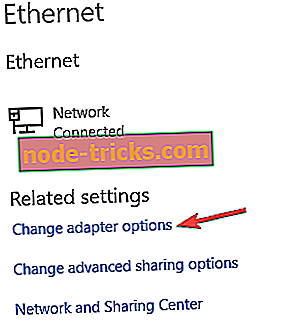
- Kullanılabilir ağlar görünecektir. Mevcut ağınıza sağ tıklayın ve menüden Özellikler'i seçin.
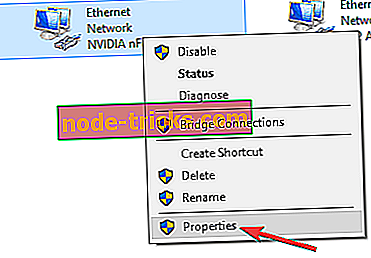
- Internet Protokolü Sürüm 4'ü (TCP / IPv4) seçin ve Özellikler düğmesini tıklayın.
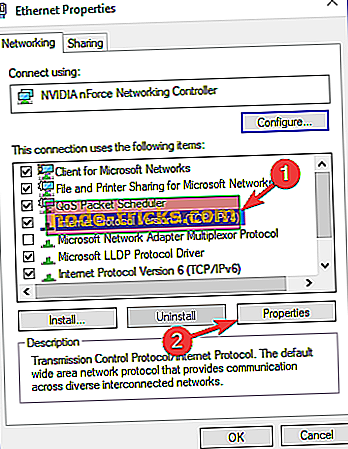
- Aşağıdaki DNS sunucu adreslerini kullan'ı seçin ve Tercih edilen DNS sunucusunu 8.8.8.8 ve Alternatif DNS sunucusunu 8.8.4.4 olarak ayarlayın . Değişiklikleri kaydetmek için Tamam'a tıklayın.
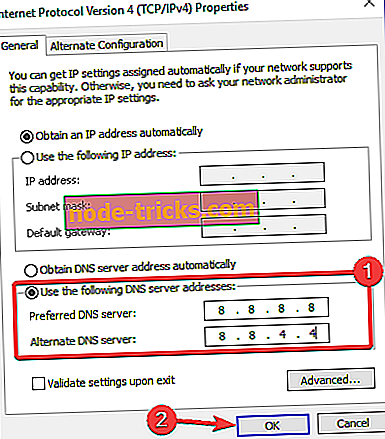
Bunu yaptıktan sonra, sorunun çözülüp çözülmediğini kontrol edin. İnternet bağlantınızın Google’ın DNS’ine geçtikten sonra biraz daha yavaş olabileceğini unutmayın; ancak Microsoft Mağazası ile ilgili sorunun tamamen çözülmesi gerekiyor.
6. Çözüm - İnternet seçeneklerinizi değiştirin
Kullanıcılara göre, bazen İnternet seçenekleriniz ağınıza müdahale edebilir ve sunucuya tökezleme hatası gelmesine neden olabilir. Bu sorunu çözmek için ayarlarınızı değiştirmeniz gerekir. Bu oldukça basittir ve aşağıdaki adımları izleyerek yapabilirsiniz:
- Windows Key + S tuşlarına basın ve internet seçeneklerine girin. Menüden İnternet Seçenekleri'ni seçin.
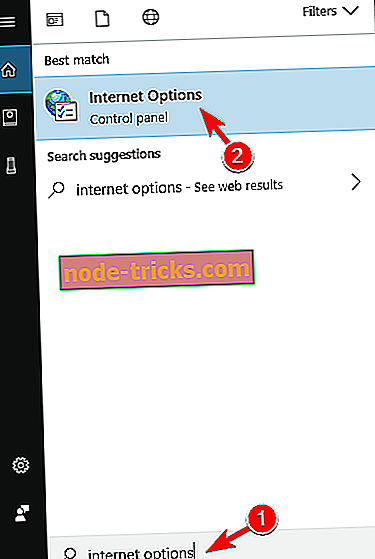
- İnternet Özellikleri penceresi açıldığında, Gelişmiş sekmesine gidin ve TLS 1.0 Kullan, TLS 1.1 Kullan ve TLS 1.2 Kullan seçeneğini işaretleyin . Şimdi değişiklikleri kaydetmek için Uygula ve Tamam'a tıklayın.
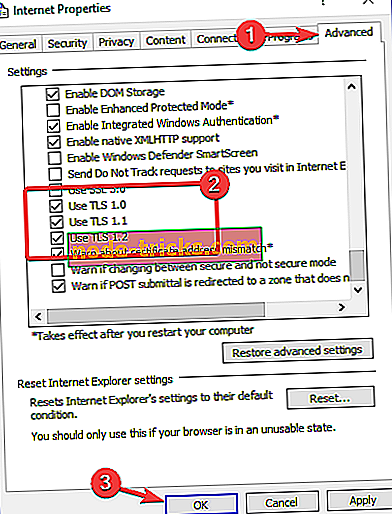
Bu üç seçenek varsayılan olarak etkin olmalıdır, ancak çeşitli nedenlerle devre dışı bırakılabilirler. Onları etkinleştirdikten sonra, sorunun çözülmesi gerekir. Birçok kullanıcı bu çözümün kendileri için çalıştığını bildirdi, bu yüzden denediğinizden emin olun.
Çözüm 7 - Yerel önbelleği Windows Mağazası dizininden silin
Bazen karşılaşabilirsiniz Sunucunun tökezlediği hata Windows Mağazası önbelleğinizin zarar görmüş olmasıdır. Ancak, önbelleği manuel olarak silerek bu sorunu kolayca çözebilirsiniz. Bunu yapmak için şu adımları izleyin:
- Windows Tuşu + R tuşlarına basın ve % localappdata% değerini girin. Şimdi Enter tuşuna basın veya Tamam'ı tıklayın.

- Packages \ Microsoft.WindowsStore_8wekyb3d8bbwe \ LocalCache dizinine gidin ve tüm dosyaları ondan silin.
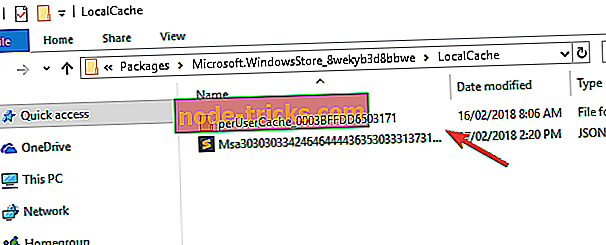
Bunu yaptıktan sonra, sorunsuz bir şekilde Windows Mağazası'nı kullanabilmelisiniz.
Hepsi bu kadar, umarım bu çözümlerden en az biri bu hata mesajını çözmenize yardımcı olmuştur. Ayrıca, Windows 10'da başka bir sorunla karşılaşırsanız, Windows 10 Düzeltme bölümümüzü inceleyin, belki de çözümü bulabilirsiniz.